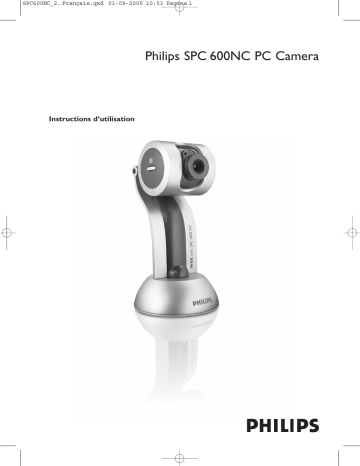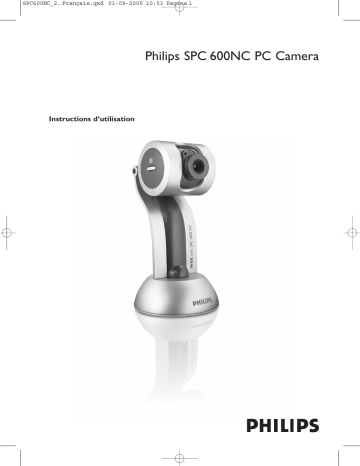
SPC600NC_2. Français.qxd 01-09-2005 10:53 Pagina 1
Philips SPC 600NC PC Camera
Instructions d’utilisation
SPC600NC_2. Français.qxd 01-09-2005 10:53 Pagina 2
2
FRANÇAIS
Introduction
Caméra pour PC Philips SPC 600NC
La caméra pour PC Philips SPC 600NC que vous venez d’acheter a été fabriquée conformément
aux standards les plus élevés et fonctionnera sans encombre pendant de nombreuses années.
Des images nettes et des couleurs éclatantes... tels sont les avantages dont vous bénéficierez en
utilisant la caméra pour PC SPC 600NC. Oubliez l’installation de cartes d’interface et
d’alimentations distinctes.Vous n’en avez plus besoin. La caméra est alimentée par le câble USB et
transmet les séquences audio et vidéo directement au PC !
Une fois installée, la nouvelle caméra peut être utilisée pour toutes sortes d’applications,
notamment les applications suivantes :
•
Visioconférence : Utilisez la caméra pour PC Philips SPC 600NC dans le cadre
d’applications de vidéobavardage et de visioconférence (la caméra pour PC Philips
SPC 600NC est compatible avec MSN Messenger,Yahoo! Messenger, AOL Messenger,
Windows NetMeeting et Windows Messenger).
•
Courriel vidéo/acquisition vidéo : Créez vos propres présentations vidéo, messages vidéo,
démonstrations de produit, vidéos de formation, clips Internet, etc.
•
Instantanés : Intégrez des images au sein de présentations, créez des cartes postales ou
envoyez-les par e-mail ou sur disquette. La caméra est compatible avec toutes les
applications utilisant l’interface TWAIN pour capturer des images.
•
Édition et effets spéciaux : Une fois les images de votre choix enregistrées en utilisant la
caméra pour PC Philips SPC 600NC, elles peuvent être facilement éditées au moyen de
programmes d’édition d’images ou de montage vidéo.
Les sections suivantes de ce manuel contiennent une description étape par étape de la
procédure d’installation et vous expliquent comment utiliser la caméra pour PC Philips SPC
600NC.
SPC600NC_2. Français.qxd 01-09-2005 10:53 Pagina 3
FRANÇAIS
3
Table des matières
Introduction......................................................................................................................2
1. Ce que vous devez faire ..........................................................................................4-5
Consignes de sécurité...............................................................................................................................................................4
Copyright..........................................................................................................................................................................................4
Contenu de l’emballage ...........................................................................................................................................................5
2.Vue d’ensemble fonctionnelle .....................................................................................6
3. Installation .................................................................................................................7-9
Installation du logiciel de la caméra..............................................................................................................................7-8
Branchement de la caméra sur votre PC......................................................................................................................9
4. Paramètres de la caméra ....................................................................................10-13
Commandes générales ..........................................................................................................................................................10
Commandes vidéo............................................................................................................................................................11-13
Commandes audio...................................................................................................................................................................13
5. Utilisation des applications..................................................................................14-17
VLounge .........................................................................................................................................................................................14
MSN Messenger ........................................................................................................................................................................14
Yahoo! Messenger.....................................................................................................................................................................15
AOL Instant Messenger.........................................................................................................................................................15
Microsoft Netmeeting.....................................................................................................................................................16-17
Prise d’instantanés au moyen de Windows® XP ...................................................................................................17
6. Spécifications techniques ..........................................................................................18
7. Informations importantes ...................................................................................19-20
Déni de responsabilité ...........................................................................................................................................................19
Conformité au règlement de la FCC............................................................................................................................19
Informations environnementales......................................................................................................................................20
Configuration requise .............................................................................................................................................................20
Déni de garantie........................................................................................................................................................................20
Limitation des dommages ....................................................................................................................................................20
8. Ligne d’assistance.......................................................................................................21
9. Garantie ......................................................................................................................22
1. Ce que vous devez faire
SPC600NC_2. Français.qxd 01-09-2005 10:53 Pagina 4
4
FRANÇAIS
1. Ce que vous devez faire
Veuillez lire les instructions suivantes attentivement et les conserver pour pouvoir vous y
référer ultérieurement. Il peut également être utile de vous munir des instructions d’utilisation
du PC.
Consignes de sécurité
Conformez-vous aux directives suivantes afin de garantir le fonctionnement sécurisé de la caméra
et de prévenir toute défaillance.
•
•
•
•
•
•
•
•
•
•
N’utilisez pas la caméra dans des environnements non conformes aux spécifications
suivantes : température : entre 0°C et 40°C, humidité relative : 45% ~ 85%.
N’utilisez pas et ne stockez pas la caméra :
– dans un endroit exposé aux rayons du soleil ;
– dans un environnement extrêmement humide et poussiéreux ;
– près de sources de chaleurs quelles qu’elles soient.
Si la caméra prend l’eau, séchez-la au moyen d’un chiffon doux dès que possible.
Si l’objectif est sale, veuillez utiliser une brosse pour objectif ou un chiffon doux pour le
nettoyer. NE touchez PAS l’objectif avec vos doigts.
Nettoyez l’extérieur de la caméra avec un chiffon doux.
NE vous servez PAS de produits d’entretien contenant de l’alcool, de l’alcool dénaturé, de
l’ammoniaque, etc.
N’essayez PAS de démonter ou de réparer la caméra par vous-même. N’ouvrez pas la
caméra. En cas de difficultés techniques, retournez-la au détaillant Philips qui vous l’a
vendue.
N’utilisez PAS la caméra dans l’eau.
Protégez la caméra de l’huile, de la vapeur, de l’humidité et de la poussière.
N’orientez jamais l’objectif de la caméra vers le soleil.
Copyright
Copyright© 2003 par Philips Consumer Electronics B.V.Tous droits réservés. Aucune partie de la
présente publication ne peut être reproduite, transmise, transcrite, stockée dans un système
d’extraction de données ou traduite dans une langue ou un langage informatique autre, sous
quelque forme ou par quelque moyen que ce soit, qu’il soit électronique, mécanique, magnétique,
optique, chimique, manuel ou autre, sans l’accord préalable écrit de Philips. Les marques et noms
de produit cités sont des marques commerciales ou déposées de leurs détenteurs respectifs.
SPC600NC_2. Français.qxd 01-09-2005 10:53 Pagina 5
FRANÇAIS
5
Contenu de l’emballage
Veuillez vérifier que les éléments suivants figurent dans l’emballage de la caméra Philips SPC 600NC.
Ils vous permettront d’installer et d’utiliser la caméra Philips SPC 600NC.
SPC 600 NC
Installation CD v.1.00
9082 100 03367
Caméra pour PC
Philips SPC 600NC
SPC 600
NC
Guide d’installation rapide
Station d’accueil
de caméra pour PC
et de périphériques USB
CD-ROM d’installation
comprenant le manuel
SPC600NC_2. Français.qxd 01-09-2005 10:53 Pagina 6
6
FRANÇAIS
2.Vue d’ensemble fonctionnelle
1
2
3
0
9
8
4
5
6
7
1
Angle de vue
Pour placer manuellement l’angle de vue de la caméra en position verticale.
2 Bouton de démarrage rapide
Pour lancer rapidement et facilement l’application VLounge.
3 Objectif rotatif
Elle vous permet de régler la mise au point de l’image manuellement.
4 Connecteur USB
Pour connecter la caméra au port USB de la station d’accueil/du pied.
5 Port USB
Pour connecter la station d’accueil/le pied au connecteur USB de la caméra.
6 Station de d’accueil / pied
– Pour un placement stable de la caméra pour PC SPC 600NC.
– Pour connecter des périphériques USB à votre PC.
7 Câble USB
Il vous permet de brancher la caméra à un port USB du PC.
La caméra est alimentée par le PC auquel elle est connectée.
8 Bouton de prise d’instantanés
Pour prendre des photos.
9 Micro numérique intégré
Pour ajouter des sons dans des applications de bavardage vidéo et d’enregistrement.
10 Voyant d’activité
S’allume lorsque la caméra fonctionne.
SPC600NC_2. Français.qxd 01-09-2005 10:53 Pagina 7
FRANÇAIS
7
3. Installation
Installation du logiciel de la caméra
Le logiciel fourni ne fonctionne que sur les PC équipés des systèmes d’exploitation Microsoft®
Windows® 98SE, ME, 2000 et XP.
Remarques !
– Débranchez tous vos périphériques USB (excepté le clavier et la souris USB) avant de lancer
l’installation.
– Ne branchez pas encore la caméra USB. Exécutez tout d’abord le CD-ROM d’installation.
– Munissez-vous de votre CD-ROM Windows®.
1
Insérez le CD-ROM d’installation dans le lecteur de CD-ROM-/DVD de votre ordinateur.
> Au bout de quelques secondes, l’écran de ‘sélection de la langue’ s’ouvre
automatiquement.
Remarque !
Si l’écran de ‘sélection de la langue’ ne s’affiche pas automatiquement, ouvrez l’Explorateur Microsoft®
Windows® et cliquez deux fois sur l’icône ‘Set-up.exe’ située dans le répertoire CD-ROM.
SPC600NC_2. Français.qxd 01-09-2005 10:54 Pagina 8
8
FRANÇAIS
2
Sélectionnez la langue de votre choix et cliquez sur le bouton ‘OK’.
> L’écran suivant s’ouvre.
3
Sélectionnez au moins le ‘pilote de la caméra pour PC SPC 600NC (‘SPC 600NC PC
Camera Driver’)’ et cliquez sur le bouton ‘OK’.
> Le contrat de licence logicielle suivant s’affiche. Cliquez sur ‘Agree (J’accepte)’ pour
poursuivre l’installation.
> L’écran suivant qui contient une barre de progression s’ouvre.
4
> L’écran ci-dessous s’affiche lorsque l’installation s’est correctement déroulée.
Maintenant vous devrez d‘abord redémarrer votre PC et ensuite connecter votre
caméra pour PC.
Remarque !
La caméra pour PC SPC 600NC est de type ‘XP Plug & Play’. En d’autres termes, si vous êtes équipé
de Windows XP et que vous avez installé le Service Pack 2 et les dernières mises à jour de Microsoft
Windows XP sur votre PC, vous n’avez nullement besoin d’installer le pilote de la caméra pour PC SPC
600NC. Il vous suffit de brancher la caméra pour PC SPC 600NC pour pouvoir l’utiliser.
SPC600NC_2. Français.qxd 01-09-2005 10:54 Pagina 9
FRANÇAIS
Branchement de la caméra sur votre PC
1
2
3
4
N’oubliez pas d’exécuter le CD d’installation avant de brancher la caméra sur votre PC.
Mettez votre PC sous tension.
Connectez la prise USB du câble USB à un port USB du PC.
Insérez le connecteur USB de la caméra dans le port USB de la station d’accueil/du pied.
Appuyez dessus doucement jusqu’à ce qu’il s’enclenche.
> La caméra est désormais alimentée par votre PC.
9
SPC600NC_2. Français.qxd 01-09-2005 10:54 Pagina 10
10
FRANÇAIS
4. Paramètres de la caméra
Les propriétés (audio et vidéo) de la caméra Philips SPC 600NC peuvent être modifiées au sein
d’une application ou indépendamment en cliquant sur l’icône VProperty (PropriétéV) ‘ ‘ située
dans le coin inférieur droit de la barre des tâches de Windows. La plupart des applications
peuvent afficher une image vidéo de type ‘prévisualisation live’ sur votre moniteur. Utilisez
systématiquement cette option pour vérifier l’impact des paramètres modifiés sur votre écran.
Commandes générales
1
2
1 Option Flickerless (Image sans scintillement)
Cette option ne doit être utilisée qu’en cas de conditions lumineuses tremblotantes (des
lampes fluorescentes ou des lampes au néon, par exemple) pour prévenir tout papillotement
ou toute détérioration des couleurs des images vidéo. Si vous utilisez cette option sous des
conditions lumineuses normales, l’image vidéo risque d’être surexposée.
2 Option Region (Région)
Si vous utilisez la caméra Philips SPC 600NC en Europe, sélectionnez ‘50 Hz’ et si vous
l’utilisez en Amérique du Nord, sélectionnez ‘60 Hz’. Pour l’Asie, ce paramètre dépend de la
sortie secteur locale. À titre d’exemple, vous devez sélectionner ‘50 Hz’ pour la Chine et
‘60 Hz’ pour Taiwan.Veuillez vérifier le type de sortie secteur utilisé dans votre région pour
savoir comment configurer ce paramètre.
SPC600NC_2. Français.qxd 01-09-2005 10:54 Pagina 11
FRANÇAIS
11
Commandes vidéo
3
4
5
6
7
8
9
0
!
@
#
$
%
^
3 Mode Full automatic control (Contrôle automatique complet) : on/off
Ce mode est le moyen de le plus simple de tirer pleinement profit de la caméra pour PC
Philips SPC 600NC.Vous pouvez également choisir d’exercer un contrôle manuel maximal sur
les paramètres de la caméra en désactivant le mode Full automatic control (Contrôle
automatique complet). Dans des conditions d’utilisation normales, il est préférable de l’activer.
–
–
Les techniques actives en mode Full automatic control (Contrôle automatique complet) sont
les suivantes :
le contrôle automatique de l’exposition et le contrôle automatique de l’équilibrage des blancs
pour bénéficier d’un signal vidéo optimal ;
la sélection automatique du taux de trame pour améliorer la sensibilité de la caméra dans les
environnements faiblement éclairés.
4 Frame rate (fréquence des images)
Vous pouvez utiliser le menu déroulant pour choisir la fréquence des images de la vidéo que
vous voulez capturer. Ex. : 30 fps signifie que la caméra pour PC capturera une vidéo de 30
images par seconde.
SPC600NC_2. Français.qxd 01-09-2005 10:54 Pagina 12
12
FRANÇAIS
5
Auto exposure & exposure slider (contrôle automatique de l’exposition) et la
barre coulissante Exposure (exposition)
L’exposition, qui est la quantité de lumière reçue par le capteur, est déterminée par la durée
d’exposition du capteur pour capturer une photo ou une image vidéo. Le résultat dépend de la
sensibilité du capteur. La caméra du PC trouvera le réglage optimal si vous sélectionnez l’option
d’exposition automatique.
Vous pouvez utiliser la barre coulissante d’exposition si vous voulez régler la caméra selon vos
préférences personnelles.
6 Reset (réinitialiser)
Appuyez sur ce bouton pour restaurer les paramètres par défaut de la caméra.
7 Save (enregistrer)
Appuyez sur ce bouton si vous voulez enregistrer vos paramètres personnels préférés.
8 Restore (restaurer)
Appuyez sur ce bouton si vous voulez restaurer vos paramètres personnels préférés.
9 Auto White Balance (balance automatique des blancs)
La plupart des sources de lumière ne sont pas 100 % blanc pur, elles ont une certaine
‘température de couleur ‘. Généralement nos yeux compensent les conditions d’éclairage par
différentes températures de couleur. Si la balance automatique des blancs est sélectionnée, la
caméra cherchera un objet dont la caméra connaît la température de couleur et
compensera en conséquence toutes les autres couleurs présentes dans le champ de la
caméra.
Vous pouvez aussi sélectionner les options ‘Indoor ‘ (intérieur), ‘Outdoor ‘ (extérieur) et
‘Fluorescence’ (fluorescence) pour donner davantage d’informations à la caméra afin qu’elle
trouve le bon réglage.Vous pouvez utiliser les barres coulissantes ‘Red’ (rouge) et ‘Blue’ (bleu)
si vous voulez régler la caméra selon vos préférences personnelles.
0 Option Brightness (Luminosité)
Cette option vous permet d’ajuster la luminosité de l’image ou de la séquence vidéo affichée
en fonction de vos préférences. Utilisez la barre coulissante pour déterminer le paramètre
qui vous convient le mieux.
! Option Contrast (Contraste)
Cette option vous permet de contrôler le rapport entre les couleurs sombres et les
couleurs claires en fonction de vos préférences. Utilisez la barre coulissante pour déterminer
le paramètre qui vous convient le mieux.
@ Option Gamma
Cette option vous permet d’éclaircir les zones sombres au sein de l’image ou de la séquence
vidéo affichée et de visualiser davantage de détails sans surexposer les zones claires. Utilisez
la barre coulissante pour déterminer le paramètre qui vous convient le mieux.
SPC600NC_2. Français.qxd 01-09-2005 10:54 Pagina 13
FRANÇAIS
13
# Option Saturation
Cette option vous permet de configurer la reproduction des couleurs d’une image ou d’une
séquence vidéo monochrome en une image ou une séquence vidéo couleur en fonction de
vos préférences. Utilisez la barre coulissante pour déterminer le paramètre qui vous convient
le mieux.
$ Option Black and white (Noir et blanc)
L’option ‘Black and white (Noir et blanc)’ est utilisée pour basculer du mode couleur au
mode monochrome et inversement.
% Option Backlight compensation (Compensation de contre-jour)
Activez cette option pour améliorer la qualité de l’image lorsque l’arrière-plan d’une scène
présente un niveau de luminosité élevé (lorsque vous êtes en face d’une source de lumière
vive, par exemple).
^ Option Mirror (Miroir)
Si vous cochez la case ‘Mirror Image (Image miroir)’, l’image se retourne horizontalement.
Cette fonction peut être appliquée pour utiliser la caméra Philips SPC 300NC et le
moniteur en tant que miroir ou pour prendre des clichés d’images miroir.
Commandes audio
&
& Barre coulissante de réglage du volume
Cette barre coulissante vous permet de contrôler manuellement le ‘microphone volume’
(volume du micro).
SPC600NC_2. Français.qxd 01-09-2005 10:54 Pagina 14
14
FRANÇAIS
5. Utilisation des applications
VLounge
•
Pour lancer rapidement et facilement l’application V-Lounge, appuyez sur le bouton de
démarrage rapide de la caméra.
•
Pour plus d‘assistance, lisez la documentation d‘aide sous l‘option ‘Help’ dans la barre de
menu de V-Lounge.
MSN Messenger
Vous pouvez télécharger et installer MSN Messenger via les sites Web Microsoft MSN
Messenger.
Consultez la liste ci-dessous pour connaître l’adresse du site Web de téléchargement de MSN
Messenger pour votre pays :
États-Unis - http://messenger.msn.com
Allemagne - http://messenger.msn.de
France - http://messenger.msn.fr
Royaume-Uni - http://messenger.msn.co.uk
Espagne - http://messenger.msn.es
Portugal - http://messenger.msn.com
Italie - http://messenger.msn.it
Belgique (néerlandais) - http://messenger.msn.be
Belgique (français) - http://messenger.fr.msn.be
Norvège - http://messenger.msn.no
Finlande - http://messenger.msn.fi
Suède - http://messenger.msn.se
Danemark - http://messenger.msn.dk
Pays-Bas - http://messenger.msn.nl
Autriche - http://messenger.msn.at
Suisse (allemand) - http://messenger.msn.ch
Suisse (français) - http://messenger.fr.msn.ch
Veuillez vous conformer aux instructions qui s’affichent lors du téléchargement et de l’installation
de MSN Messenger.
SPC600NC_2. Français.qxd 01-09-2005 10:54 Pagina 15
FRANÇAIS
15
Yahoo! Messenger
Vous pouvez télécharger et installer Yahoo! Messenger via les sites Web Yahoo! Messenger.
Consultez la liste ci-dessous pour connaître l’adresse du site Web de téléchargement de Yahoo!
Messenger pour votre pays :
États-Unis - http://messenger.yahoo.com
Allemagne - http://de.messenger.yahoo.com/
France - http://fr.messenger.yahoo.com/
Royaume-Uni - http://uk.messenger.yahoo.com
Espagne - http://es.messenger.yahoo.com/
Portugal - http://messenger.yahoo.com
Italie - http://it.messenger.yahoo.com/
Belgique - http://messenger.yahoo.com
Norvège - http://no.messenger.yahoo.com/
Finlande - http://messenger.yahoo.com
Suède - http://se.messenger.yahoo.com/
Danemark - http://dk.messenger.yahoo.com/
Pays-Bas - http://messenger.yahoo.com
Autriche - http://messenger.yahoo.com
Suisse - http://messenger.yahoo.com
Veuillez vous conformer aux instructions qui s’affichent lors du téléchargement et de l’installation
de Yahoo! Messenger :
AOL Instant Messenger
Vous pouvez télécharger et installer AOL Instant Messenger via le site Web d’America Online.
Vous trouverez ci-dessous l’adresse du site Web de téléchargement d’AOL Instant Messenger :
http://www.aim.com/
Veuillez vous conformer aux instructions qui s’affichent lors du téléchargement et de l’installation
d’AOL Instant Messenger.
SPC600NC_2. Français.qxd 01-09-2005 10:54 Pagina 16
16
FRANÇAIS
Microsoft NetMeeting
Microsoft NetMeeting est une application standard fournie avec votre système d’exploitation
Windows (Windows versions 98SE et ultérieures). Windows NetMeeting a été installé sur votre
PC lors de l’installation de votre système d’exploitation Windows. Pour créer un raccourci sur le
bureau de votre PC, procédez comme suit:
1
2
3
4
Utilisez l’option de recherche de Windows accessible depuis le menu 'Start' (Démarrer)
de Windows.
Recherchez ‘NetMeeting’ sur votre disque C:\.
L’utilitaire de recherche trouve l’élément suivant:
.
Cliquez sur
avec le bouton droit de votre souris et sélectionnez:
'Send To → Desktop (create shortcut)' (Envoyer vers → Bureau (créer un raccourci)).
Comment initialiser un vidéobavardage :
1 Cliquez deux fois sur le 'NetMeeting Shortcut' (raccourci NetMeeting) situé sur le bureau
de votre PC pour lancer une session NetMeeting.
2 Cliquez sur 'Help' (Aide) → 'About NetMeeting' (À propos de NetMeeting) et découvrez
votre adresse IP locale.
Vous pouvez demander à votre partenaire de faire de même en procédant de la même
façon.
3
Cliquez sur l’icône représentant un téléphone.
4
Indiquez l’adresse IP de votre partenaire dans le champ 'To: ' (À :) de la boîte de dialogue
'Place A Call' (Effectuer un appel).
Cliquez sur 'Call' (Appel) et attendez la réponse.
5
Remarque !
Si vous ou votre partenaire êtes protégés par un pare-feu ou que vous utilisez un serveur Proxy (chose
courante chez les utilisateurs d’ordinateurs de bureau), veuillez consulter l’aide de NetMeeting pour
obtenir des solutions détaillées.
SPC600NC_2. Français.qxd 01-09-2005 10:54 Pagina 17
FRANÇAIS
17
Comment répondre à un appel entrant :
1 Vous pouvez activer l’option 'Automatically Accept Calls' (Accepter automatiquement les
appels) ou accepter les appels manuellement.
2 Lorsque la boîte de dialogue 'Incoming Call' (Appels entrants) s’affiche, cliquez sur
'Accept' (Accepter).
Remarques !
– Dans une conférence NetMeeting, seuls deux ordinateurs peuvent utiliser l’audio pour
communiquer. Les autres participants doivent communiquer par le biais d’autres options telles que
le chat ou le tableau blanc partagé.
– Vous pouvez également initialiser une visioconférence avec plus d’un partenaire.
Veuillez lire l’aide de Microsoft®NetMeeting.
Prise d’instantanés au moyen de Windows® XP
Vous pouvez utiliser Microsoft® Windows® XP pour prendre des instantanés avec votre caméra
pour PC Philips SPC 600NC.
Si vous avez besoin d’aide supplémentaire, veuillez consulter ‘Help’ (l’Aide) de Microsoft®
Windows® XP. Recherchez ‘Get picture (Capturer des images)’.
SPC600NC_2. Français.qxd 01-09-2005 10:54 Pagina 18
18
FRANÇAIS
6. Spécifications techniques
Capteur....................................................................................................................................................................... VGA CMOS
Résolution vidéo (max.) ....................................................................................................................... VGA (640 x 480)
Résolution de l’image (max.) ........................................................................................................... SVGA (800 x 600)
Éclairement .......................................................................................................................................................................... < 5 lux
Objectif intégré...................................................................................................................................................................... F=2.8
Format des données ................................................................................................................................................ I420, IYUV
Interfaçage .............................................................................................. Compatible USB 2.0 (câble USB de 2,1 m)
Micro .................................................................................................................................................. Micro numérique intégré
Alimentation ................................................................................................................................. Assurée par le câble USB
Tension requise......................................................................................................................................... 5 V (
), 0,5 A
SPC600NC_2. Français.qxd 01-09-2005 10:54 Pagina 19
FRANÇAIS
19
7. Informations importantes
Déni de responsabilité
Philips n’offre aucune garantie d’aucune sorte concernant cet équipement, y compris, sans que
cette liste soit exhaustive, des garanties implicites sur sa valeur marchande et son adéquation
pour un usage spécifique. Philips rejette toute responsabilité quant aux erreurs susceptibles de
figurer dans ce document. Philips ne s’engage pas à actualiser les informations contenues dans ce
document ni à les maintenir à jour.
Conformité au règlement de la FCC
Cet appareil est conforme aux limites définies dans la section 15 de la réglementation de la FCC.
Son utilisation est soumise aux deux conditions suivantes :
1
Cet appareil ne doit pas générer d’interférences néfastes et
2
cet appareil doit accepter toutes les interférences reçues, y compris celles susceptibles de
provoquer un dysfonctionnement.
Remarque !
Cet équipement a été testé et déclaré conforme aux limites définies pour ce type d’appareils, telles
qu’énoncées dans la section 15 de la réglementation de la FCC. Ces limites ont pour but de garantir
un niveau de protection raisonnable contre les interférences dangereuses dans les installations
résidentielles. Cet équipement génère, utilise et émet des ondes radioélectriques qui peuvent, s’il n’est
pas installé et exploité conformément aux instructions fournies, créer des interférences néfastes avec
les transmissions radio. Toutefois, nous ne pouvons garantir l’absence d’interférences dans une
installation donnée. En cas d’interférences néfastes, ce que vous pouvez vérifier en éteignant et en
rallumant l’équipement, tentez d’y remédier en appliquant une ou plusieurs des mesures suivantes :
•
Réorientez ou déplacez l’antenne de réception.
•
Augmentez la distance séparant l’équipement du récepteur.
•
Branchez l’équipement dans une prise de courant située sur un circuit différent de celui auquel
est raccordé le récepteur.
•
Contactez votre revendeur ou un technicien radio/TV qualifié pour obtenir de l’aide.
Toute modification non autorisée de cet équipement peut entraîner la révocation de son droit
d’utilisation.
SPC600NC_2. Français.qxd 01-09-2005 10:54 Pagina 20
20
FRANÇAIS
Informations environnementales
Tous les matériaux d’emballage redondants ont été supprimés. Nous avons fait notre
possible pour que l’emballage puisse être facilement séparé en quatre matériaux
distincts : carton, mousse de polystyrène,
PET et polyéthylène.Votre produit est constitué de matériaux qui peuvent être
recyclés après démontage par une entreprise spécialisée.Veuillez vous conformer
aux réglementations en vigueur dans votre pays concernant la mise au rebut de
l’emballage, des batteries usagées et des équipements obsolètes.
AVERTISSEMENT
Les sacs en plastique peuvent être dangereux. Pour éviter tout risque de suffocation,
rangez ce sac hors de portée des enfants en bas âge.
Informations pour le consommateur
Mise au rebut des produits en fin de vie
Ce produit a été conçu et fabriqué avec des matériaux et composants recyclables de haute
qualité.
Le symbole d'une poubelle barrée apposé sur un produit
signifie que ce dernier répond aux exigences de la directive européenne
2002/96/EC.
Informez-vous auprès des instances locales sur le système de collecte des produits
électriques et électroniques en fin de vie.
Conformez-vous à la législation en vigueur et ne jetez pas vos produits avec les déchets
ménagers. Seule une mise au rebut adéquate des produits peut empêcher la contamination de
l'environnement et ses effets nocifs sur la santé.
Configuration requise
• Microsoft® Windows® 98SE/2000/ME ou XP.
• Pentium® III, 500 MHz ou équivalent.
• 128 Mo de RAM et 100 Mo d’espace disque.
• Un port USB disponible et un lecteur de CD-ROM ou de DVD.
Déni de garantie
Le logiciel hébergé sur le CD-ROM est vendu ‘en l’état’ et sans aucune garantie, qu’elle soit
explicite ou implicite. En raison des nombreux environnements logiciels et matériels dans lesquels
ce programme peut être installé, son adéquation pour un usage spécifique n’est en aucun cas
garanti.
Limitation des dommages
Le fournisseur ne pourra être tenu responsable des dommages indirects, spéciaux, accessoires ou
immatériels (y compris la perte d’opportunités commerciales, le manque à gagner ou tout autre
dommage similaire), qu’ils résultent d’une violation de contrat, d’un acte dommageable
(négligence comprise), de la responsabilité eu égard au produit ou autre, même si le fournisseur
ou ses représentants avaient été informés de l’éventualité de tels dommages et qu’une solution
stipulée dans les présentes ne remplit pas sa fonction première.
SPC600NC_2. Français.qxd 01-09-2005 10:54 Pagina 21
FRANÇAIS
21
8. Ligne d’assistance
Besoin d’aide ?
Si vous avez la moindre question concernant la caméra Philips SPC 600NC, veuillez contacter
notre ligne d’assistance ! Vous trouverez son numéro dans la liste ci-dessous.
Avant d’appeler, veuillez lire ce manuel attentivement. Il vous permettra de résoudre la plupart de
vos problèmes.
Le numéro de référence de la caméra est SPC 600NC.
Date d’achat :
_____ /_____ /______
jour
/mois /année
Pour toute question relative à la caméra Philips SPC 600NC, veuillez contacter notre service aprèsvente. Son numéro de téléphone est indiqué ci-dessous. Avant d'appeler, lisez ce manuel soigneusement
et/ou allez sur www.philips.com/support.Vous y trouverez la solution à la plupart de vos problèmes.
België/ Belgien/ Belgique
070 222 303
Nederland
0900 8407
Danmark
35-25-8759
Norge
2270-8111
Deutschland
0180 5356 767
Österreich
0810 001 203
España
902 888 784
Portugal
2 1359 1442
France
08 9165 0005
Schweiz/ Suisse/ Svizzera
0844 800 544
¢¢º
0 0800 3122 1280
Suomi
09 6158 0250
Italia
899 23 45 06
Sverige
08 5792 9100
Luxemburg/ Luxembourg
40 6661 5644
UK (United Kingdom)
0906 1010 016
SPC600NC_2. Français.qxd 01-09-2005 10:54 Pagina 22
22
FRANÇAIS
9. Garantie
Guarantee certificate
Garantiebewijs
Certificado de garantia
Garantibevis
2
Type:
Certificat de garantie
Certificado de garantia
Ǽ
Garantibevis
Garantieschein
Certificato di garanzia
Garanticertifikat
Takuutodistus
year warranty
année garantie
Jahr Garantie
jaar garantie
año garantia
anno garanzia
Á¹Æ¼º Ǽ
år garanti
år garanti
år garanti
vuosi takuu
año garantia
SPC 600NC
Serial no: ___________________________________________________________________
Date of purchase - Date de la vente - Verkaufsdatum - Aankoopdatum - Fecha de compra - Date d’acquisito Data da adquirição - Gª¹µª µ¹º - Inköpsdatum - Anskaffelsesdato - Kjøpedato - Oatopäivä -
Dealer’s name, address and signature
Nom, adresse et signature du revendeur
Name, Anschrift und Unterschrift des Händlers
Naam, adres en handtekening v.d. handelaar
Nombre, direccion y firma del distribudor
Nome, indirizzo e firma del fornitore
www.philips.com
Data subject to change without notice
µª¾¸Èªµ, Ç¿¼ ¡ ¿¸µ¹À ¾µ¿ ª¸. ¸¹µª¿¾
Återförsäljarens namn, adress och signatur
Forhandlerens navn, adresse og unterskrift
Forhandlerens navn, adresse og unterskrift
Jälleenmyyjän nimi, osoite ja allekirjoitus
Nome, morada e assinature da loja
0682